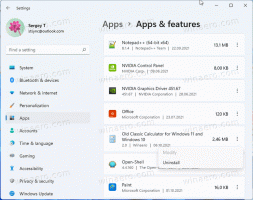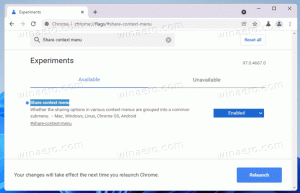Windows 11 dobiva novi Volume Mixer koji izlaže audio aplikacije
Microsoft radi na novom padajućem izborniku Volume za Windows 11 koji omogućuje izravno podešavanje razine glasnoće zvuka za svaku aplikaciju pojedinačno. Podsjeća na popularnu aplikaciju EarTrumpet, ali je integrirana u Quick Access značajku. Rad je u tijeku, pa se ne pojavljuje prema zadanim postavkama. Ali možete ga lako omogućiti. Kao što već znate, Windows 11 vam već omogućuje promjenu izlazne razine zvuka po aplikaciji. Ali za to morate uroniti u aplikaciju Postavke. Od ovog pisanja, zadani mikser zvuka ne uključuje ništa slično.
Jednostavno nije zgodno. Logičan Microsoftov korak je približiti takve opcije korisnicima nadohvat ruke. Dakle, uskoro ćete moći mijenjati klizače bez otvaranja postavki. Klikom na ikonu zvučnika u traci sustava ili pritiskom na Pobijediti + A odmah ćete pristupiti naprednim opcijama.
Osim pojedinačnih klizača za glasnoću, novo korisničko sučelje uključuje dodatne opcije za promjenu aktivnog izlaznog uređaja, omogućavanje prostornog zvuka i promjenu drugih opcija specifičnih za uređaj. Promjena je dostupna počevši od Windows 11 Build 25281.
Novi Volume Mixer UI možete omogućiti pomoću ViveToola. Međutim, imajte na umu da omogućavanje skrivenih značajki prije izdanja nije uvijek dobra ideja. To može negativno utjecati na stabilnost OS-a. Upozoren si. Također, uvijek nudimo naredbu poništavanja za vraćanje promjena.
Omogućite novi mikser glasnoće u sustavu Windows 11
- Preuzmite besplatnu aplikaciju ViveTool s GitHuba,
- Postavite datoteke aplikacije u c:\vivetool mapa.
- Pritisnite Pobijediti + x ili desnom tipkom miša kliknite Početak gumb i odaberite Terminal (admin).
- Da biste omogućili novi mikser glasnoće, upišite sljedeću naredbu u Terminal i pritisnite Unesi:
c:\vivetool\vivetool /omogući /id: 42106010. - Sada ponovno pokrenite Windows 11 PC.
Ti si gotov! Značajka je sada aktivna.
Sada kliknite na ikonu zvučnika.
Za pristup novim opcijama, kliknite krajnji desni gumb pored klizača za glasnoću. Voila, možete prilagoditi glasnoću zvuka po aplikaciji.
Lako je vratiti promjene pokretanjem naredbe undo. Zamijeniti /enable s /disable i izdati ga, tj.
c:\vivetool\vivetool /onemogući /id: 42106010
Ne zaboravite ga pokrenuti u terminalu otvorenom kao administrator. Vratit ćete se na prethodnu verziju miksera, koja ima samo nekoliko opcija bez dodatnih klizača:
Zahvaljujući Rafael Rivera za dijeljenje svojih otkrića.
Ako vam se sviđa ovaj članak, podijelite ga pomoću gumba u nastavku. Neće vam puno oduzeti, ali će nam pomoći da rastemo. Hvala na podršci!